編輯:關於Android編程
基礎知識
Android的搜索框架將代您管理的搜索對話框,您不需要自己去開發一個搜索框,不需要擔心要把搜索框放什麼位置,也不需要擔心搜索框影響您當前的界面。所有的這些工作都由SearchManager類來為您處理(以下簡稱“搜索管理器”),它管理的Android搜索對話框的整個生命周期,並執行您的應用程序將發送的搜索請求,返回相應的搜索關鍵字。
當用戶執行一個搜索,搜索管理器將使用一個專門的Intent把搜索查詢的關鍵字傳給您在配置文件中配置的處理搜索結果的Activity。從本質上講,所有你需要的就是一個Activity來接收Intent,然後執行搜索,並給出結果。具體來說,你需要的做的事就包括以下內容:
一個搜索配置
我們用個XML配置文件來對搜索對話框進行配置,包括一些功能的配置,如文本框,設置語音搜索和搜索建議中顯示的提示文字等。
一個用來處理搜索請求的Activity
這個Activity用來接收搜索查詢的內容,然後搜索您的數據並顯示搜索結果。
一種用戶執行搜索的途徑
默認情況下,一旦你配置了一個可搜索的Activity,設備搜索鍵(如果有)將調用搜索對話框。然而,你應該始終提供另一種手段,讓用戶可以調用搜索對話框,如在選項菜單中的搜索按鈕或其他用戶界面上的按鈕,因為不是所有的設備提供一個專門的搜索鍵。
創建一個搜索對話框配置文件
搜索框配置文件是一個用來配置您的應用程序中搜索框的設置的XML文件,這個文件一般命名為searchable.xml,並且必須保存在項目的res/xml/目錄下。
配置文件的根節點必須為,可以有一個或多個屬性。如下所示:
<?xml version="1.0" encoding="utf-8"?> <searchable xmlns:android="http://schemas.android.com/apk/res/android" android:label="@string/searchLabel" android:hint="@string/searchHint"> </searchable>
上面的配置文件中,除android:hint屬性外,其它都是一個搜索對話框必須的配置項,android:label是一個必須的屬性,它的值為一個string資源引用,不能直接用字符串,通常會是應用程序的名稱(盡管它是一個必須的屬性,但通常情況下是不顯示出來的,除非你開啟了搜索建議功能)。android:hint是配置搜索框的輸入提示信息,也必須引用string.xml中配置的字符串資源,不能直接使用字符串。
可以配置很多的屬性,但大部分屬性都只是在使用搜索建議和語音搜索時進行配置,盡管如此,我們建議你一定要配置android:hint,用於提示用戶需要輸入的信息。
接下來,你需要把這個配置文件放到你的應用程序中。
創建一個可用於搜索的Activity
當用戶從一個搜索框執行搜索時,搜索管理器(Search Manager)會通過ACTION_SEARCH Intent 把要搜索的內容(關鍵字)發送到一個可執行搜索的Activity。這個Acitivity查詢數據並顯示結果。
定義一個可搜索的Activity
如果你還沒有准備好,那麼就創建一個用來執行搜索的Activity,聲明它可以響應ACTION_SEARCH Intent ,並且增加搜索框配置信息。為此,你需要添加一個元素和一個元素在你的manifest文件中的節點。如下所示:
<application ... > <activity android:name=".MySearchableActivity" > <intent-filter> <action android:name="android.intent.action.SEARCH" /> </intent-filter> <meta-data android:name="android.app.searchable" android:resource="@xml/searchable"/> </activity> ... </application>
中的android:name屬性值必須為”android.app.searchable”,android:resource屬性值必須引用上面提到的res/xml/目錄下的搜索配置文件(本例中的res/xml/searchable.xml)。
請注意,只有配置了上面的meta-data節點的Activity的節點才能執行搜索,如果想在整個應用程序中都可以調用搜索框,可以進行如下配置:
<application ... > <activity android:name=".MySearchableActivity" > <intent-filter> <action android:name="android.intent.action.SEARCH" /> </intent-filter> <meta-data android:name="android.app.searchable" android:resource="@xml/searchable"/> </activity> <activity android:name=".AnotherActivity" ... > </activity> <!—這個配置就可以讓你在整個應用程序中調用搜索框 --> <meta-data android:name="android.app.default_searchable" android:value=".MySearchableActivity" /> ... </application>
上面代碼中android:name=”android.app.default_searchable” 定義一個響應搜索框搜索請求的名稱,android:value指定是由哪個Activity響應並執行搜索。當我們在應用程序中的 OtherAcitivity中執行搜索請求時,MySearchableActivity將會被加載用於執行搜索並顯示搜索結果。
執行一個搜索
當一個Activity聲明為可搜索時,執行實際的搜索包括三個步驟:接收查詢,檢索你的數據,並提交結果。
通常情況下,你的搜索結果需要在一個ListView中展現,所以你用於執行搜索的Acitivity要繼承ListActivity,這樣,可以方便的訪問ListView的Api。
接收搜索查詢
當從搜索對話框執行搜索時,剛才配置的可用於搜索的Acitivity將會被Intent激活,同時帶著一些搜索相關的參數,你需要檢查Intent並做出搜索響應,如下所示:
@Override
public void onCreate(Bundle savedInstanceState) {
super.onCreate(savedInstanceState);
setContentView(R.layout.search);
Intent intent = getIntent();
//判斷是否是搜索請求
if (Intent.ACTION_SEARCH.equals(intent.getAction())) {
//獲取搜索的查詢內容(關鍵字)
String query = intent.getStringExtra(SearchManager.QUERY);
//執行相應的查詢動作
doMySearch(query);
}
}
doMySearch()方法將根據關鍵字查詢數據庫,或從網絡上查詢數據,如果是耗時的搜索,你還需要使用進度條,來告訴用戶搜索正在進行,最後返回結果後,可以調用ListView的setAdapter()方法將結果顯示在ListView中。
調用搜索對話框
你可以從應用程序中的任何一個地方調用onSearchRequested()方法激活搜索框,比如從菜單中或者一個按鈕等。你也要以在 onCreate()方法中調用setDefaultKeyMode(DEFAULT_KEYS_SEARCH_LOCAL),這樣,當用戶按下鍵盤上的按鍵時,將會自動激活搜索框。
搜索框和普通對話框一樣,浮動在屏幕的最上方,它不會改變任何Activity堆棧狀態,沒有任何Activity生命周期中的方法會被調用,只是當搜索框出現就,正在運行的Activity會失去輸入焦點。
如果你要在執行搜索時,進行別的操作,可以重寫onSearchRequested()方法,如下所示:
@Override
public boolean onSearchRequested() {
//這個方法中干你想干的事,比如做一些被始化工作
pauseSomeStuff();
return super.onSearchRequested();
}
如果當前的Activity就是響應搜索請求的Activity時,會有以下兩種情況:
默認情況下,ACTION_SEARCH Intent將會創建一個新的Activity,並調用onCreate()方法,這個新的Activity會顯示在最前面,你將同時有兩個 Activity實例。當你按“返回”鍵裡,會回到沒有執行搜索前的一個Activity。
另一種情況是配置了android:launchMode=”singleTop”的Activity,這時,我們需要在 onNewIntent(Intent)方法中處理搜索請求,如下所示:
@Override
public void onCreate(Bundle savedInstanceState) {
super.onCreate(savedInstanceState);
setContentView(R.layout.search);
handleIntent(getIntent());
}
@Override
protected void onNewIntent(Intent intent) {
setIntent(intent);
handleIntent(intent);
}
private void handleIntent(Intent intent) {
if (Intent.ACTION_SEARCH.equals(intent.getAction())) {
String query = intent.getStringExtra(SearchManager.QUERY);
doMySearch(query);
}
}
相應的Activity配置如下
<activity android:name=".MySearchableActivity" android:launchMode="singleTop" > <intent-filter> <action android:name="android.intent.action.SEARCH" /> </intent-filter> <meta-data android:name="android.app.searchable" android:resource="@xml/searchable"/> </activity>
如何給搜索框增加參數
要給搜索框傳遞參數,我們需要重寫onSearchRequested()方法,如下所示:
@Override
public boolean onSearchRequested() {
Bundle appData = new Bundle();
appData.putBoolean(MySearchableActivity.JARGON, true);
startSearch(null, false, appData, false);
return true;
}
我們的Activity在收到搜索框的搜索請求時,通過如下方法獲取參數:
Bundle appData = getIntent().getBundleExtra(SearchManager.APP_DATA);
if (appData != null) {
boolean jargon = appData.getBoolean(MySearchableActivity.JARGON);
}
最後我們來看看如何使用android的語音搜索:
只需要對我們的搜索配置文件做如下改動,你的搜索就支持語音搜索了,配置文件如下所示:
<?xml version="1.0" encoding="utf-8"?> <searchable xmlns:android="http://schemas.android.com/apk/res/android" android:label="@string/searchLabel" android:hint="@string/searchHint" android:voiceSearchMode="showVoiceSearchButton|launchRecognizer"> </searchable>
以上所述是小編給大家介紹的Android的搜索框架實例詳解,希望對大家有所幫助,如果大家有任何疑問歡迎給我留言,小編會及時回復大家的!
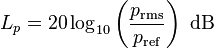 Android中實時獲取音量分貝值詳解
Android中實時獲取音量分貝值詳解
基礎知識度量聲音強度,大家最熟悉的單位就是分貝(decibel,縮寫為dB)。這是一個無綱量的相對單位,計算公式如下:分子是測量值的聲壓,分母是參考值的聲壓(20微帕,人
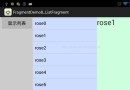 Android ListFragment實例Demo
Android ListFragment實例Demo
該篇文章是一個ListFragment的一個實例,通過了解該實例,更能了解比較常用的ListFragment的用法,以及各Fragment之間的數據傳遞。 實現效果圖:
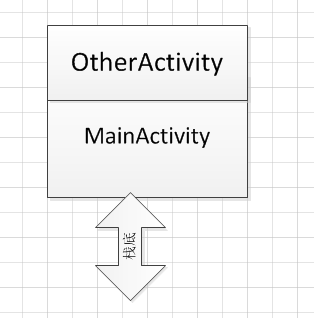 探究startActivityForResult在singleTop和singleTask啟動模式討論
探究startActivityForResult在singleTop和singleTask啟動模式討論
最近在研究AMS代碼遇到一個問題,在函數startActivityUncheckedLocked中 Slog.d("DDY", "!!
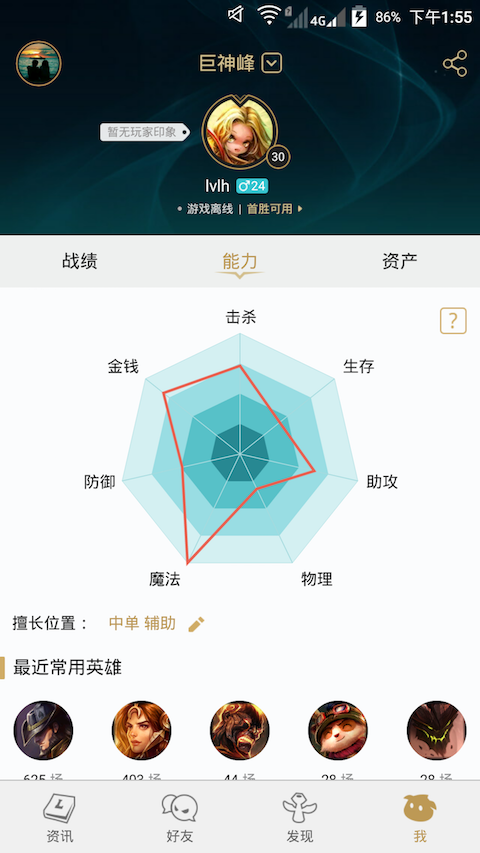 android開發自定義View(四)仿掌上英雄聯盟能力值分析效果
android開發自定義View(四)仿掌上英雄聯盟能力值分析效果
原始圖效果 模仿效果PNGGIF 流程繪制中心線,用於計算外層多邊形各點的坐標 繪制最外層多邊形 分析原型圖算出每個多邊形之間的間距 繪制裡三層多邊形